Реклама
Поред Гоогле-а, Фацебоока и Ксерока, Пхотосхоп је пример производа који је толико популаран да је његово име сада глагол. Да ли је изненађујуће што се новопечени људи обраћају Пхотосхопу као јединој истинској апликацији за манипулацију сликама? "Ако сви други то користе, и ја бих то могао!"
Али можда бисте желели да поново размислите и испробате МС Паинт.
Да будемо јасни, Пхотосхоп апсолутно има своје место у свету уметности и фотографије. Његово објективно боље него МС Паинт - али то не значи да је боље за ти. Пхотосхоп је често претежак, а изненађујући број људи би заправо био срећнији с једноставнијом апликацијом попут МС Паинт.
У овом посту ћемо погледати зашто је Пхотосхоп претеран и зашто ћете вероватно бити срећнији с МС Паинт-ом, посебно ако сте почетник.
Зашто вам не треба Пхотосхоп
Најчешћи разлог за прескакање Пхотосхопа је његов трошак. У најмању руку, мораћете да се претплатите на 10 УСД месечно за Пхотосхоп ЦЦ - што износи 120 УСД сваке године, све док га стално користите! То је велика цена коју треба да платите ако све што радите је изрезивање, промене величине и подешавање слика.
Ако би цена била једино питање, можете покушати бесплатна алтернатива попут ГИМП-а ГИМП вс Пхотосхоп: Који вам одговара?Пхотосхоп је најпопуларнија апликација за уређивање слика вани, а ГИМП је најбоља бесплатна алтернатива. Које треба да користите? Опширније . Али цена није све.
Главни разлог зашто би новорођенче требало да избегавају Пхотосхоп је да је то претјерано сложен. Пхотосхоп може учинити много ствари, а његови алати су и флексибилни и прилагодљиви, што вам даје велику снагу и контролу. На жалост, то значи да се бавите десетинама менија, опција, подешавања, трака са алаткама, панела итд.
Пхотосхоп вас може надвладати. То ће надвладати те. На пример, погледајте ове „уводне“ Пхотосхоп вештине 10 Муст-кнов уводних вештина Пхотосхопа за почетнике фотографијеУ овом водичу ћемо погледати неке функције Пхотосхопа у које можете уронити директно, чак и ако имате мало или никакво претходно искуство у уређивању фотографија. Опширније . Ако већ нисте користили Пхотосхоп, гарантирам да ће вам се очи укрстити док пролазите кроз њих. Кривуља учења је стварна, чак и за најједноставније задатке.
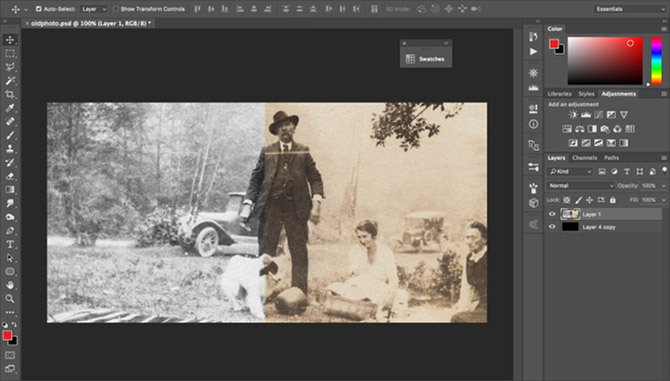
Другим речима, Пхотосхоп има превише функција, од којих већину никада нећете користити. Ово је индустријски софтвер, креиран посебно за професионалце попут фотографа, дизајнера и графичара. Ако само требате обрезати повремене слике за ажурирање свог блога или друштвених медија, Пхотосхоп је потпуно непотребан.
Погледајте само колико ресурса постоји подучавање Пхотосхопа новорођенчади: десетине веб локација, стотине онлајн курсева, хиљаде ИоуТубе видео снимака. Компликовано је. Прекомерно је.
Да не спомињем да је Пхотосхоп спор и отечен. За инсталирање је потребно неколико ГБ простора на диску и потребна је тона РАМ-а (Адобе препоручује најмање 8 ГБ). На просечном рачунару апликацији може бити потребно више од 10 секунди - што може бити отежавајуће ако га користите сваки дан.

Могло би се тврдити да ћете једног дана бити довољно вешти да би вам биле потребне напредне могућности Пхотосхопа, тако да бисте га требали научити из покретања - али немојте стављати колица пре коња!
Многе новорођенче покушале су научити Пхотосхоп одмах од шишмиша само да би их преплавиле и одустале пре него што су освојиле криву учења. Да су започели са нечим лакшим, можда би имали другачију причу.
Увек можете покупити Пхотосхоп касније ако треба. Било би ми више стало да губим време на учење додатака Пхотосхопа само да бих схватила да никада ништа од тога никада нећете користити.
Шта МС боја може да уради
Опет понављам: МС Паинт није самостални степен за Пхотосхоп. Оно што желим рећи је да би вам МС Паинт могао бити више него довољан ако не користите Пхотосхоп до краја.
Не верујете ми? Погледајте креације Патрицка Хинеса (АКА) ЦаптаинРедблоод), познати илустратор који „Не бих сметао да учим Пхотосхоп“ и завршио је ексклузивно у МС Паинт више од једне деценије. Погледајте његово невероватна галерија на ДевиантАрту.
Ево неких главних функција МС боје, заједно са неколико савета и трикова који ће вам показати да није тако примитивно колико можда мислите. Погледали смо више како уредити снимке заслона у Паинт-у Како изменити и побољшати снимке екрана помоћу МС ПаинтЕво како да измените снимак екрана користећи Мицрософт Паинт тако да можете да уређујете снимке екрана у Виндовс 10 без додатног софтвера. Опширније ако сте то користили
Избор
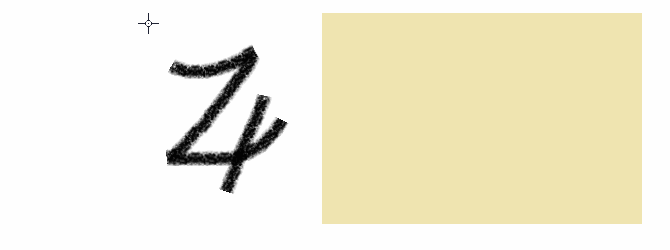
МС Паинт има два главна начина избора: Правокутник и Слободна форма.
Оно што је сјајно је да МС Паинт има Транспарентни избор пребаците да, када је омогућено, игнорише избор било ког пиксела који одговара боји позадине. Ово је невероватно користан и сигурно бољи од Пхотосхоп-овог чаробног штапа у неким случајевима.
Усев

Обрезивање се може обавити на два начина: извршите избор правоугаоника и затим кликните Усевили повуците ресизерс дуж ивице платна. Препоручујем употребу методе одабира јер је свестранија. (Када изрежете платно, можете се смањити само одоздо надоље, одозго-лево.)
Ако требате да обрежете до одређене величине, имајте на уму да статусна трака на дну показује величину вашег одабира током прављења. Требате направити обрезивање од 670 к 360 пиксела? Извуците избор 670 к 360, премјестите га на мјесто гдје желите, а затим обрежите.
Једина мана је да МС Паинт не подржава избор „пропорција слике“. На пример, ако имате слику од 5000 к 5000 пиксела и желите да је обрежете на однос 16: 9, прво морате израчунати величину (5000 к 2812), а затим је ручно изабрати за ту величину.
Промените величину
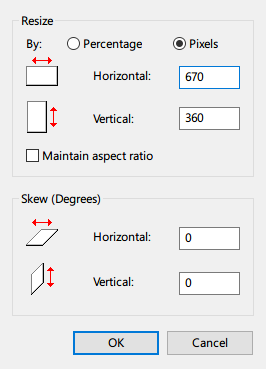
Да бисте скалирали платно, не користите ручке за промену величине дуж спољне стране платна. Уместо тога, кликните Промените величину. Ово вам омогућава скалирање по процентима или тачну величину пиксела. Треба ли вам двоструко веће? Иди са 200 посто. Потребан вам је у ширини од 670 пиксела? Само упишите број.
Такође можете да нагињете хоризонтално и вертикално. Лоша страна је та што морате ручно укуцати количину нагиба, а не постоји опција за преглед... тако да ћете вероватно морати скетирати, поништити, скенирати, поништити док не пронађете праву вредност.
И величина и скенирање раде правоугаоним избором! Уместо да трансформишемо цело платно, мења се само избор. Изгубљени делови платна попуњавају се тренутном бојом позадине.
Закретање / окретање

МС Паинт може да ротира платно удесно, лево и 180 степени, онолико пута колико желите. Такође се може окретати хоризонтално и вертикално.
Као што се и очекивало, ротација такође делује са избором правоугаоника. Иако флипинг увијек функционише у реду, ротација на бази одабира није савршена: ако одаберете одабир правоугаоника и закренете за 90 степени, било који дио који заврши изван оригиналног одабира ће се обрезати.
Линије и облици
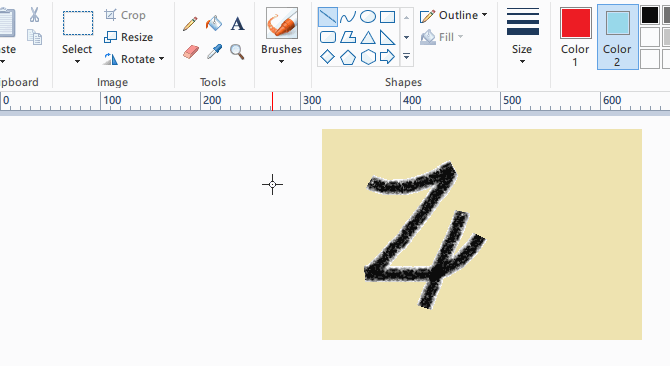
Поред алата „Оловка, пуњење и текст“, МС Паинт може да створи и преко 20 врста облика: кругове, кутије, троуглове, шестерокут, звезде, срца, чак и громобране. Држати Смена док цртате да бисте створили облике једнаких ширина и висина.
Облици могу имати обрис (заснован на боји предњег плана) и попуњавање (на основу боје позадине), или можете поставити обе на ниједну. Обриси облика могу имати тип четкице и величину четкице.
Врсте четкица
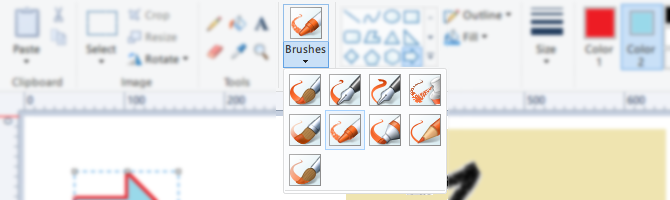
Поред цртања чврстих линија и контура, МС Паинт долази са још девет типова четкица за текстуру:
- Четкица
- Калиграфска четкица 1
- Калиграфска четкица 2
- Аир Брусх
- Уљна четкица (*)
- Бојица (*)
- Маркер (*)
- Природна оловка (*)
- Водена четкица (*)
Четке означене са (*) су једине које се могу користити за текстурирање обриса и попуњавања приликом цртања линија и облика.
Величина четкице (скривена)
Када користите оловку, четкицу или облике, МС Паинт омогућава промену дебљине линија са Величина падајући мени на траци са алаткама. Нажалост, добијате само четири дебљине, што је далеко превише ограничавајући.
Један трик је употреба Цтрл + Нумпад Плус и Цтрл + Нумпад Минус пречице на тастатури за подешавање дебљине горе или доле за један корак. То вам даје потребну контролу и слободу која иначе недостаје.
Клонски жиг (сакривен)
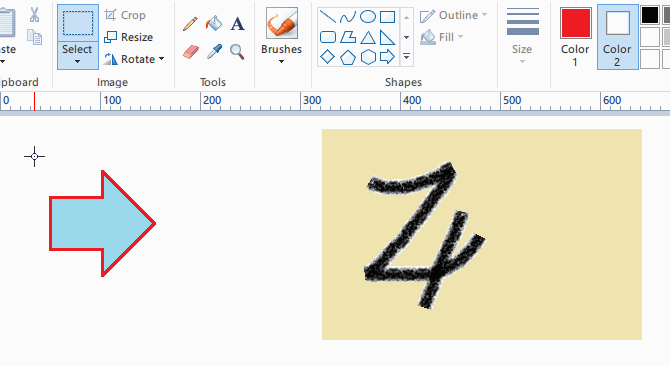
Пхотосхоп-ов алат за клонирање печата, који вам омогућава да клонирате део слике и „печатирате“ на другом месту, једна је од његових најбољих карактеристика. МС Паинт може у великој мери учинити исту ствар, осим што нема наменски „алат“ за то, тако да већина људи не зна за то.
Једноставно направите избор правоугаоника око дела који желите да клонирате, држите тастер Цтрл, затим превуците избор камо год желите. За понављање „жигосања“, само држите Цтрл и наставите са дуплирањем.
Траил моде (скривени)
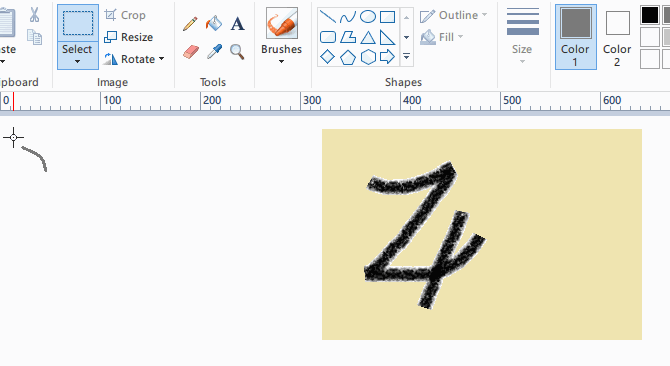
Ево алата који није толико практичан као Клонски жиг, али о којем вреди знати: направите било који избор, држите тастер Схифт, а затим повуците избор около. Ово ствара ефекат трага користећи одабрани део слике. Можда га можете користити као импровизовану четку за узорак.
Зашто не користите МС Паинт?
У МС Паинт недостаје једна значајна карактеристика: слојева. Слојевитост је од суштинског значаја за сложене пројекте, па вероватно и зашто МС Паинт није толико усвојен као што би требао бити. Можда ћемо то видети у будућности.
Али за једноставне једнослојне пројекте МС Паинт је сјајан. Ако МС Паинт није довољан, а Пхотосхоп превише, размотрите ове алтернативе:
- Паинт. НЕТО (са овим додацима Коришћење боје. НЕТ? Учините још бољим са овим сјајним додацимаДа ли вам је икада требало да урадите рачунарске уметничке радове који су укључивали више од једноставних усева и величине? Дуго су вам биле једине стварне опције Паинтсхоп Про и Адобе Пхотосхоп, иако је успон ГИМП-а ... Опширније )
- ЛазПаинт
- Пинта
- ГИМП
- Крита
И не заборавите да је Мицрософт представио спин-офф апликацију под називом МС Паинт 3Д која је стигла са Виндовс 10 Цреаторс Упдате. Провери наш преглед 3Д боје Тестирали смо 3Д преглед 3Д боја: Ево шта мислимоМС Паинт је постојао онолико дуго колико је постојао Виндовс. Ажурирање за Виндовс 10 Цреаторс укључује Паинт 3Д и Ремик 3Д. Да ли ће ови бесплатни алати помоћи да се 3Д моделом крене у ток? Опширније да видим шта може да уради. Још га немате? Набавите ажурирања за креаторе одмах! Како да се ажурирају Виндовс 10 Цреаторс одмахВиндовс 10 Цреаторс Упдате ће се представити у априлу. Желите ли то пробати? Или бисте радије то избегли? Показаћемо вам како да набавите Виндовс 10 1703 по свом распореду. Опширније
Када сте последњи пут пробали МС Паинт? Шта мислите о томе? Ако више волите другу апликацију за сликање, коју? Поделите са нама у коментарима доле!
Јоел Лее има Б.С. у области рачунарске науке и преко шест година професионалног писања. Главни је уредник МакеУсеОф-а.